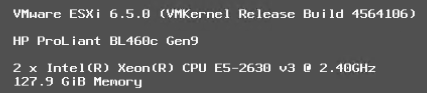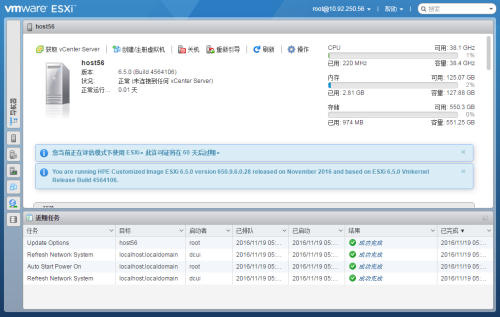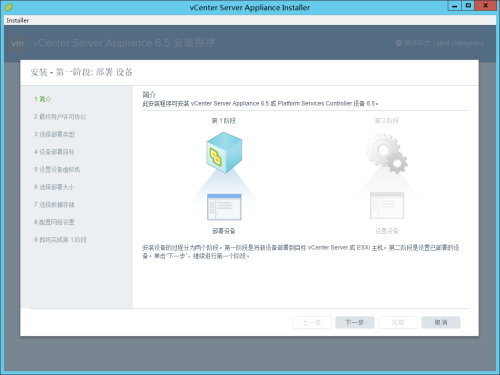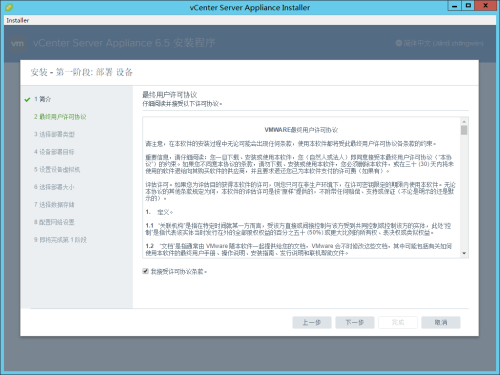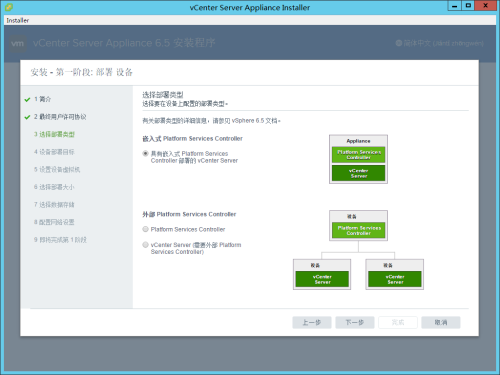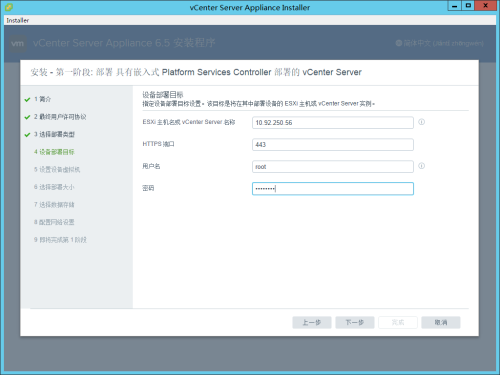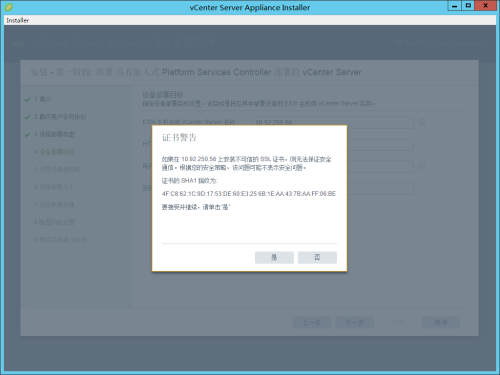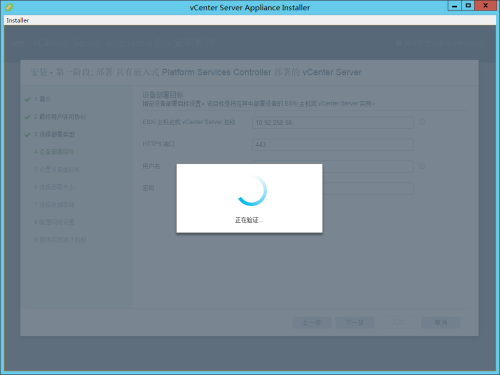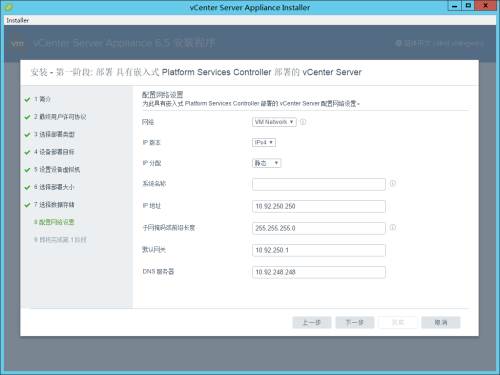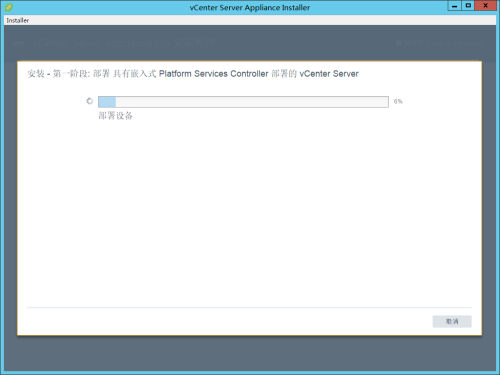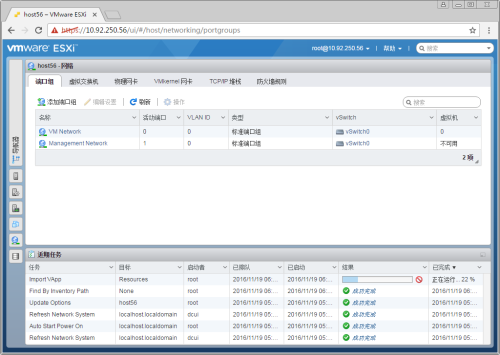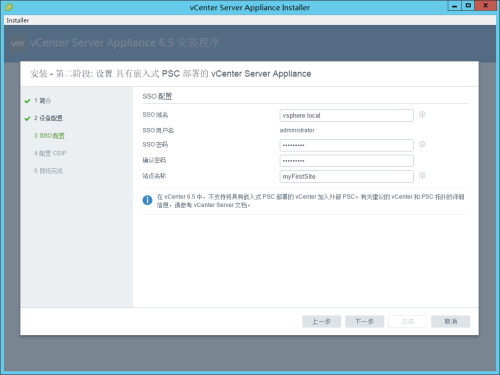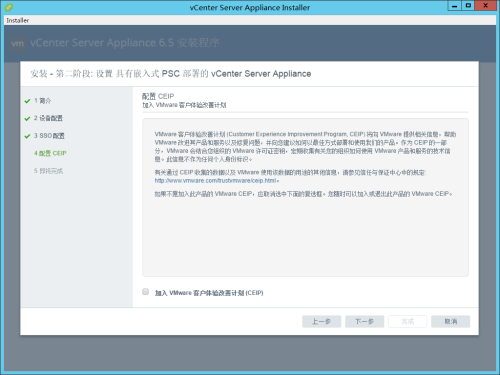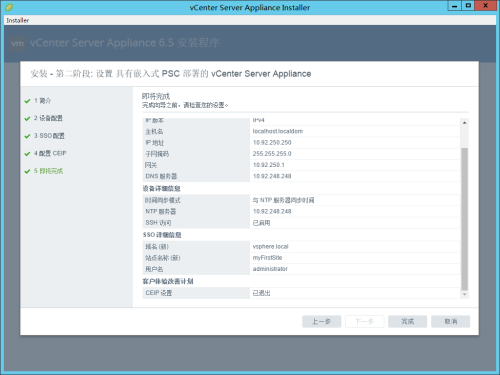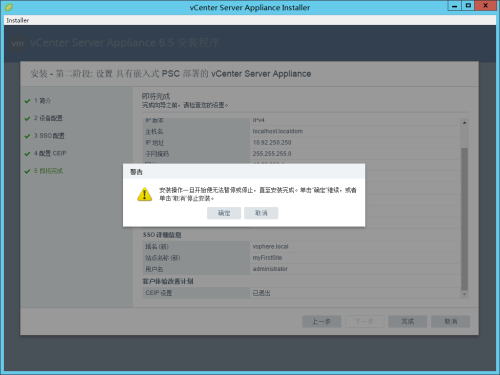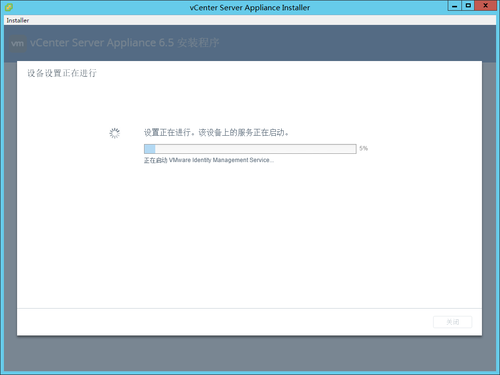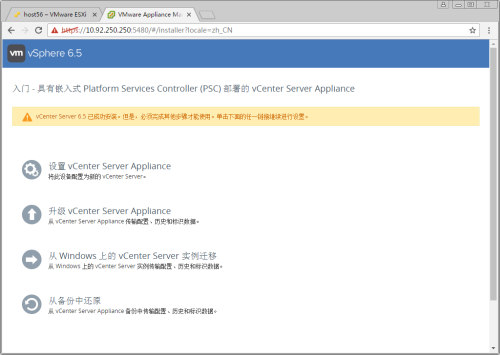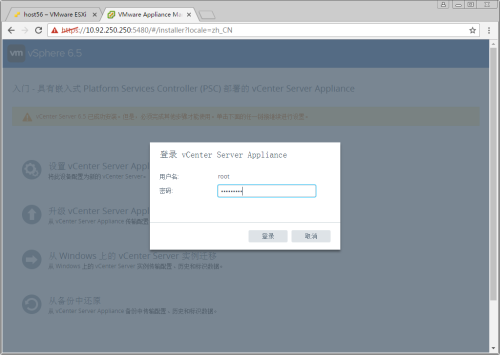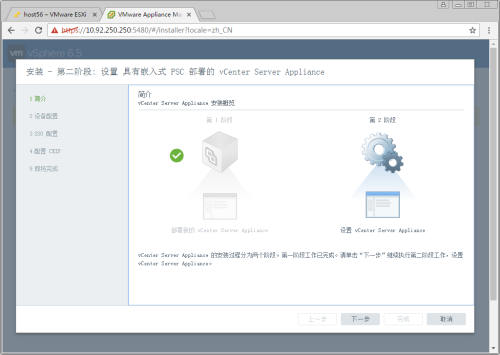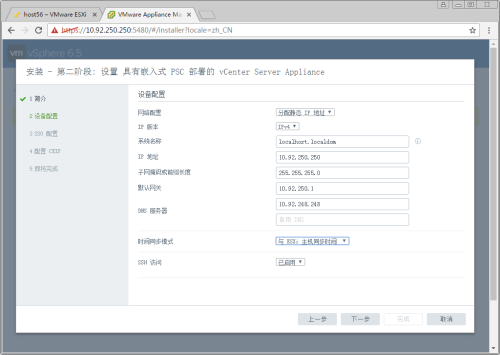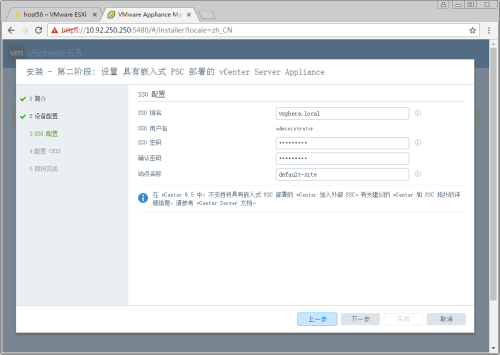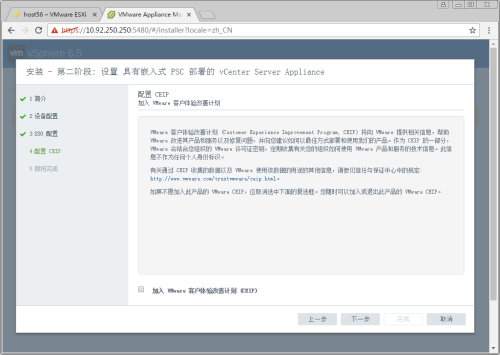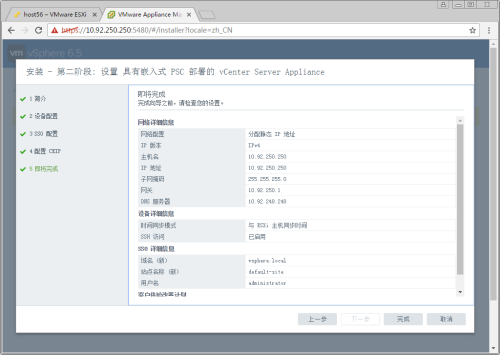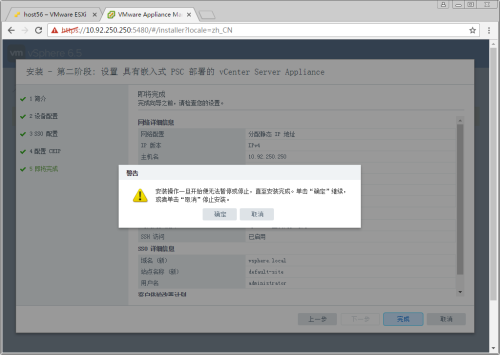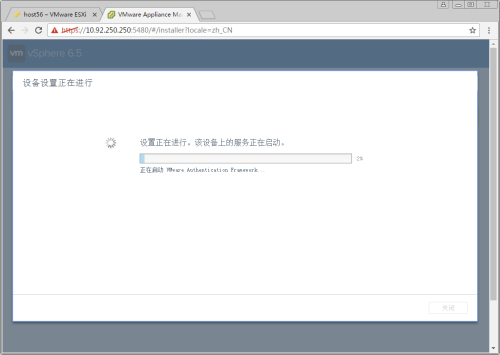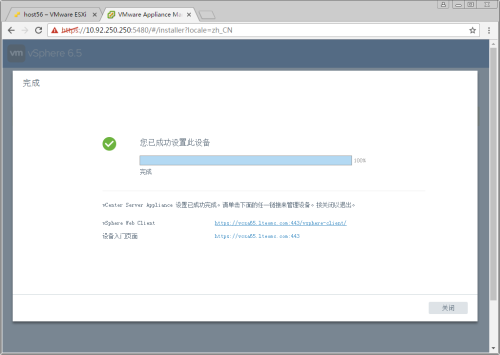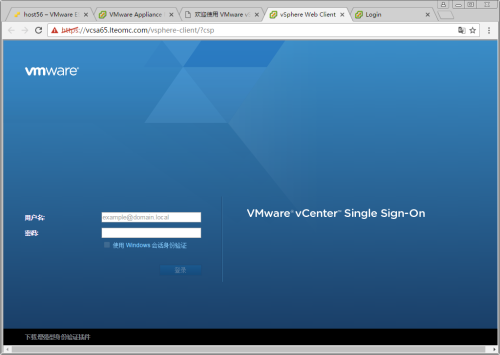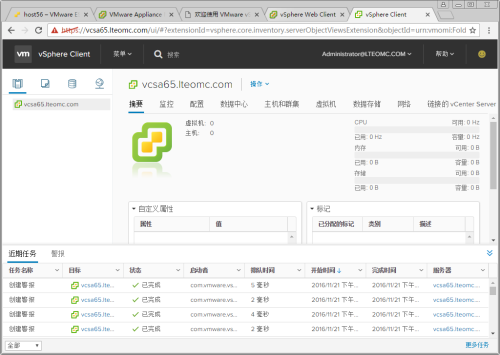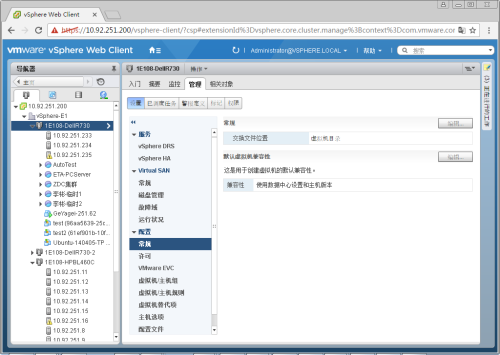發佈時間:2016年11月15日
內部版本:4564106
發行說明:http://pubs.vmware.com/Release_Notes/cn/vsphere/65/vsphere-esxi-vcenter-server-65-release-notes.html
一、Hypervisor安裝
ESXi 6.5的安裝過程與之前版本並無太大區別,略過不表。
爲其設置IP地址,並在瀏覽器中通過https://esxi-ip/ui訪問 在未運行虛擬機的情況下內存使用約2.8G,比Citrix Xen 7的6.6G要少很多。
二、安裝VCSA 6.0
新版本VCSA部署支持命令行和GUI兩種方式
GUI界面安裝又分爲Windows 、Linux、Mac三種安裝平臺
2.1 安裝VCSA
這裏以Windows平臺下爲例,運行installer.exe,在界面右上角可以設置安裝過程中的語言,運行模式選擇【安裝】
在6.5版本安裝過程分爲兩個階段,部署和設置。
接受許可協議條款
部署類型,對於實驗或小規模場景可以選擇嵌入式。對於中大規模聲場環境建議使用外部PSC方式。
設置用來部署VCSA的ESXi主機信息
連接ESXi時有證書警告,接受並繼續。
驗證ESXi用戶信息
設置VCSA的基本信息,虛機名及密碼
設置部署規模
設置ESXi上用來保存VCSA文件的數據存儲
設置VCSA的網絡、主機名等信息
第一階段安裝信息確認
部署過程,大約需要15分鐘左右,取決於ESXI性能及執行VSCA部署程序的機器與ESXi的網絡狀況。
在ESXi的任務中可以也可以看到部署過程
大概流程爲:導入虛機、安裝RPM軟件包、設置及部署驗證。
2.2 設置VCSA
a、通過安裝工具進行設置
第一階段執行完畢,可以繼續執行第二階段,也可以後續通過VSCA的5480端口進行設置(傳統模式)。
直接下一步即可
設置VDCA的時間同步方式,可以與時間同步服務器進行同步,也可以直接與ESXi進行時間同步。\
設置VSCA登陸的SSO信息
因爲實踐中是在內網部署,這裏不加入體驗計劃
設置信息確認
確定即可執行設置過程
設置過程一般爲25分鐘,主要取決於ESXI的性能
b、通過頁面進行設置
在網頁彙總打開https://ip:5480 並選擇設置vCenter Server Appliance
輸入root用戶及密碼(前面步驟部署vcsa時設置的密碼)
提示進入第二階段,直接下一步即可
設置vcsa的網絡參數,建議在有條件的情況下設置主機的FQDN及DNS/NTP信息
設置SSO信息,建議在有條件的情況下設置域名信息
本次實踐中,內網無法訪問外部網絡,故未選擇加入vmware用戶體驗
設置信息概覽,確認後進行設置
提示進入設置後不可終止,直接確定
設置過程,大約需要20分鐘,主要取決於ESXi主機的性能及VCSA的規模
設置完成,可根據提示信息進入管理界面
c、WEB界面初探
在新版本中支持Flash和HTML5兩種模式,但HTML5只有基本功能
登錄界面, Flash版本和HTML5版本沒有太大區別
Falsh版本WEB界面,與舊版本相比,將常用的操作放在了右側上方的功能標籤頁中
對比界面:VSCA6.0 WEB界面
HTML5版本WEB界面,非常清新並且是扁平化風格,雖然是隻有部分功能,但足夠滿足日常基本操作